Kuinka avata Huawein lukitusnäyttö puhelimesi käytön palauttamiseksi
Huawein lukitusnäytön salasana on tärkeä. Se on tarkoitettu tietojesi ja datasi turvallisuuden takaamiseksi. Jotkut ihmiset kuitenkin vaihtavat lukitusnäytön salasanaa usein turvallisuuden parantamiseksi ajan myötä. Tämä on kuitenkin ensisijainen syy siihen, miksi Huawein puhelimen käyttäjät unohtavat vahingossa salasanansa.
Oletko yksi niistä, jotka kärsivät samasta ongelmasta? Me ymmärrämme! Tämä artikkeli on tehty auttamaan sinua avaa Huawei-matkapuhelimen lukitusSe sisältää viisi todistettua ja testattua tapaa avata mainittu Android-puhelinmerkki ilman vaikeuksia. Opit ne pian, kun selaat tätä viestiä alla.
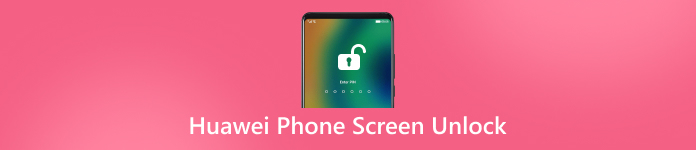
Tässä artikkelissa:
Osa 1: Avaa Huawei-puhelin ilman salasanaa
Oikea salasana on oikea tapa avata Huawei-puhelimesi lukitus. Se on kuitenkin erilainen prosessi, jos unohdat sen vahingossa. imyPass AnyPassGo voi auttaa sinua avaamaan Huawei-puhelimet ilman oikeaa salasanaa! Se voi poistaa minkä tahansa digitaalisen salasanan Huawei-puhelimellasi, mukaan lukien sormenjäljen, kuvion, kasvotunnistuksen ja paljon muuta. Tämän työkalun paras puoli on, että voit käyttää sitä eri Android-puhelinmalleissa, kuten Google-puhelimissa, LG:llä, Lenovolla, Opolla, Xiaomilla, Infinixillä ja muissa.
Lisäksi tämä työkalu ei tarvitse internetyhteyttä Huawei-puhelimesi lukituksen avaamiseen. Se tukee USB-yhteyttä, mikä sopii parhaiten henkilöille, jotka eivät ole paljon riippuvaisia internet-yhteyksistä, kuten Wi-Fi-yhteydestä. Noudata alla olevia ohjeita saadaksesi selville, miten tätä työkalua käytetään.
Lataa imyPass AnyPassGo tietokoneellasi. Käy sen pääsivustolla saadaksesi tietää, miten ohjelmisto hankitaan. Sen jälkeen asenna, asenna ja avaa tietokone toimenpiteen ensimmäisenä vaiheena.
Huomaat ohjelmiston päätyökalut sen ensimmäisessä käyttöliittymässä. Napsauta Poista näytön salasana painiketta tai alkaa sen alla olevaa painiketta. Sitten työkalu latautuu ja siirtyy seuraavaan prosessiin.
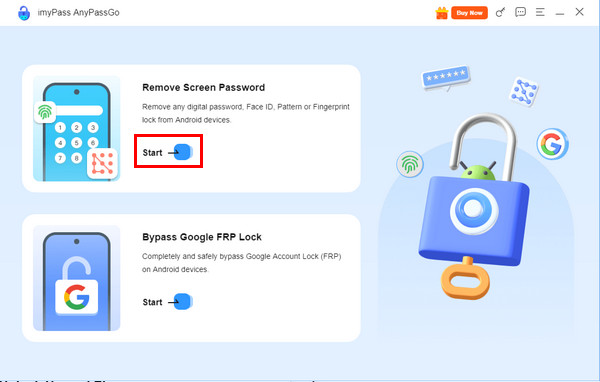
Sinun on löydettävä Android-puhelimesi merkki, joka on HuaweiTuotemerkin painike näkyy pääkäyttöliittymän yläosassa. Napsauta sitä nähdäksesi seuraavan vaiheen Huawei-puhelimen lukituksen avaamiseksi.
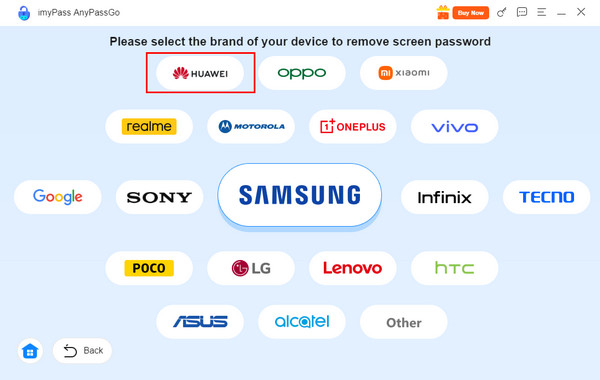
Hanki toimiva ja yhteensopiva USB-kaapeli Huawei-puhelimeesi. Valitse sen jälkeen Poista nyt -painiketta oikealla. Noudata näytön ohjeita, niin unohtuneen Huawei-salasanasi lukituksen avaaminen alkaa.
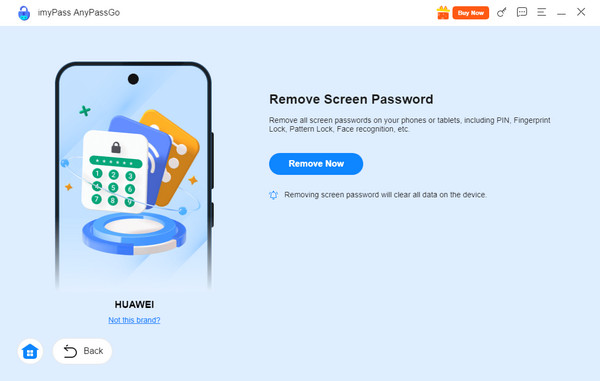
Osa 2: Avaa Huawei-puhelin Etsi puhelimeni -toiminnolla
Oletko kadottanut Huawei-puhelimesi aiemmin? Saatat olla tietoinen Etsi puhelimeni -toiminnosta. Tämä ominaisuus auttaa sinua jäljittämään kadonneen tai väärin sijoitetun Huawei-puhelimesi. Se on lähes samanlainen kuin Etsi iPhoneni tai iPadini tai Find Hub. Tämän ominaisuuden hyvä puoli on, että sitä voidaan käyttää… lukituksen avauskuvion lukko, numeerisia, aakkosnumeerisia ja muita lukitusnäytön tyyppejä.
Varmista kuitenkin, että Huawei-tili on lukitussa Huawei-puhelimessa. Jos ei, lukituksen avaaminen Etsi puhelimeni -toiminnolla ei ole mahdollista. Kuinka avata Huawei-lukitusnäyttö tällä toiminnolla? Alla olevat vaiheet ovat yksityiskohtaisia ohjeita.
Avaa tietokoneesi tai muu laite, jossa on verkkoselain. Etsi sen jälkeen Huawei-pilvi verkkosivusto. Sitten sinua pyydetään kirjautumaan lukittuun Huawei-puhelimeen liitetylle Huawei-tilille. Syötä se kirjautuaksesi sisään ja napauta Etsi laite vasemmalla olevaa painiketta.
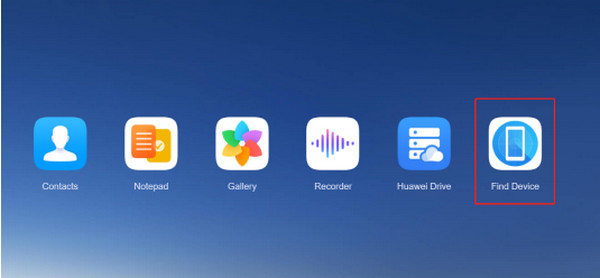
Etsi Huawei-puhelimen nimi, jonka salasanan unohdit. Sen jälkeen näet lisää vaihtoehtoja Huawei-puhelimelle. Valitse Poista tiedot -painiketta päänäytöltä jatkaaksesi.
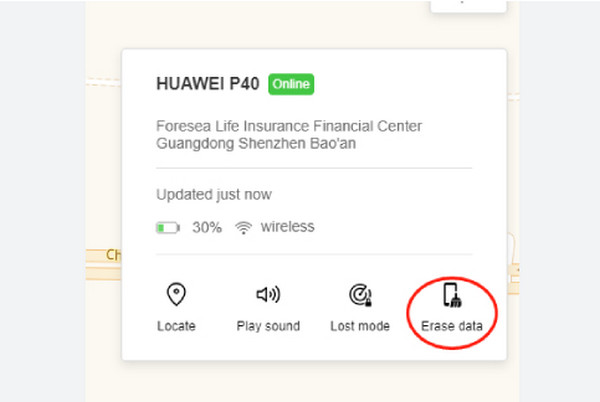
Toiminto vaatii sinua syöttämään Huawei ID -salasanan pienestä laatikosta. Tällä tavoin voit todentaa toimenpiteen. Syötä salasana oikein ja napsauta OK -painiketta prosessin vahvistamiseksi.
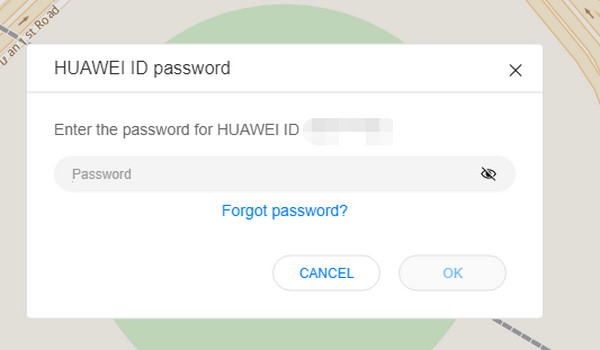
Osa 3: Huawei-puhelimen laitteistokäynnistys ja lukituksen avaaminen
Kun Huawei-puhelin on lukittu tuntemattoman salasanan vuoksi, et voi tehdä mitään sen sovelluksilla tai muilla ominaisuuksilla. Hyvä uutinen on, että voit käyttää sen fyysisiä painikkeita tehdasasetusten palauttamiseen ja tehdasasetusten palauttamiseen.
Muista, että Huawei-puhelimesi laitekäynnistyksen painikkeet riippuvat sen mallista. Älä huoli, ne ovat lähes samanlaisia. Varmista myös, ettei Huawei-puhelimessasi ole rikkinäisiä fyysisiä painikkeita, koska käytät niitä vaihtoehtojen valitsemiseen. Noudata alla olevia ohjeita saadaksesi tietää, miten tämä toimenpide suoritetaan.
Oletetaan, että Huawei-puhelimesi on päällä. Paina Tehoa -painiketta sivulta ja pidä sitä painettuna, kunnes Huawei-puhelin sammuu. Paina sen jälkeen äänenvoimakkuuden lisäyspainiketta ja virtapainiketta yhdessä muutaman sekunnin ajan.
The Palautus tila näyttöön tulee ruutu. Pääkäyttöliittymässä on neljä vaihtoehtoa. Valitse Tyhjennä tiedot -painiketta sen sisältämien fyysisten painikkeiden avulla, koska prosessi ei salli näytön koskettamista.
Uusi näyttö näyttää sinulle toisen joukon vaihtoehtoja. Valitse Tehdasasetusten palautus -painiketta luettelosta fyysisillä painikkeilla. Sen jälkeen Huawein näytön on oltava avoinna, mikä osoittaa, että laitekäynnistys on valmis.
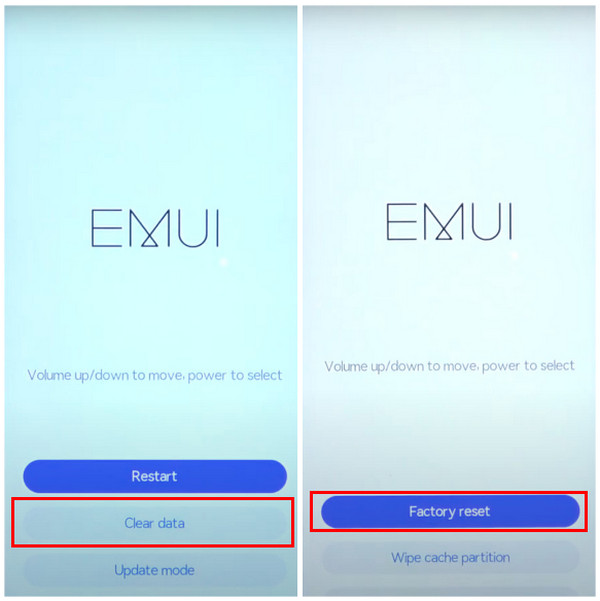
Osa 4: Avaa Huawei-puhelin Unohditko-ominaisuuden avulla
Huaweilla on Unohditko-ominaisuus, jota voidaan käyttää, kun annat vääriä peräkkäisiä salasanoja lukitusnäytöltä. Tämä ominaisuus vaatii kyseiseen matkapuhelimeen liitetyn Google-tilin. Tämä ominaisuus ei kuitenkaan ole käytettävissä Huawein uusimmissa versioissa. Se on käytettävissä vain vanhemmissa versioissa. Tätä tekniikkaa voidaan käyttää myös Samsung-puhelimien lukituksen avaaminen, Oppo ja muut tuotemerkit.
Avaa Huawei-puhelimesi ja syötä väärät salasanat peräkkäin. Näet sitten pienen ikkunan näytöllä. Napauta OK -painiketta keskellä jatkaaksesi. Uusi joukko vaihtoehtoja tulee näkyviin alareunassa.
Napauta Unohtunut kuvio/salasana -painiketta oikeassa alakulmassa. Sitten sinun on annettava Huawei-puhelimeen liitetty Google-tili. Napauta Kirjaudu sisään -painiketta avataksesi Huawei-puhelimen lukituksen.
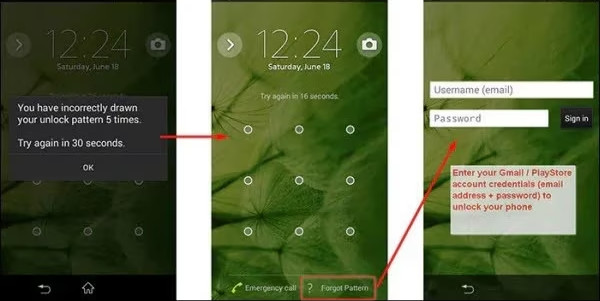
Osa 5: Pyydä apua Huawein asiakaspalvelusta
Huawein käyttäjät ovat onnekkaita, sillä heillä on asiakaspalvelunumero, johon voi soittaa, jos puhelimissaan on ongelmia. Sinun tarvitsee vain käydä heidän Huawei Care -verkkosivustollaan ja pyytää heidän tukeaan. Voit ottaa heihin yhteyttä puhelinpalvelun, live-chatin ja sähköpostin kautta.
Johtopäätös
Olet nähnyt viisi yksinkertaista tapaa avaa Huawei-matkapuhelimen lukitusTämä artikkeli on siinä mielessä todella hyödyllinen, eikö niin? Ja myös, imyPass AnyPassGo käsitellään kolmannen osapuolen työkaluna, joka voi avata Huawei-puhelimesi lukituksen ilman oikeaa salasanaa. Voit ladata työkalun ja tutustua siihen itse.
Kuumia ratkaisuja
-
Avaa Android
-
Avaa iOS
-
Salasanavinkit
-
iOS-vinkkejä

